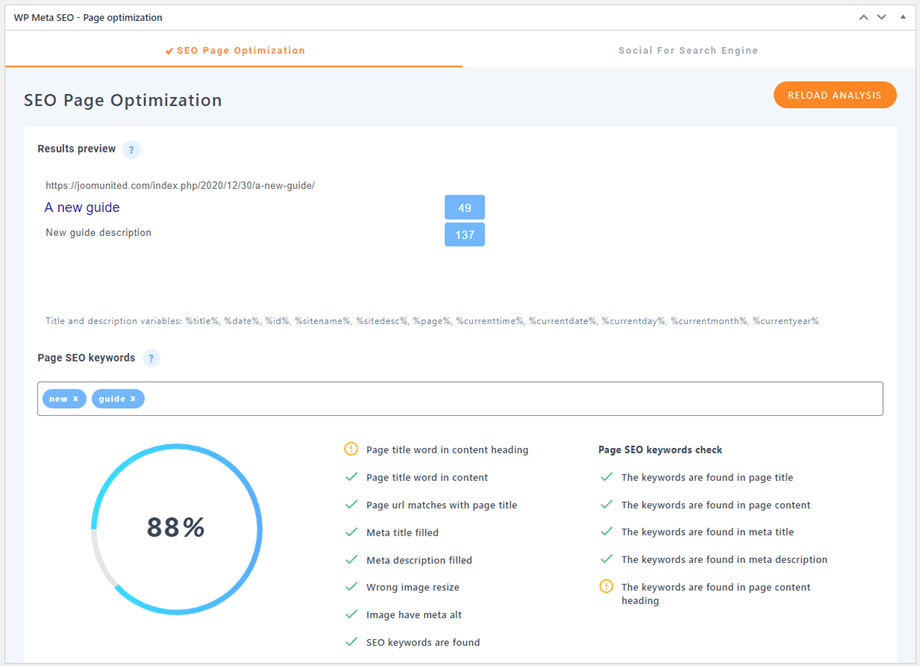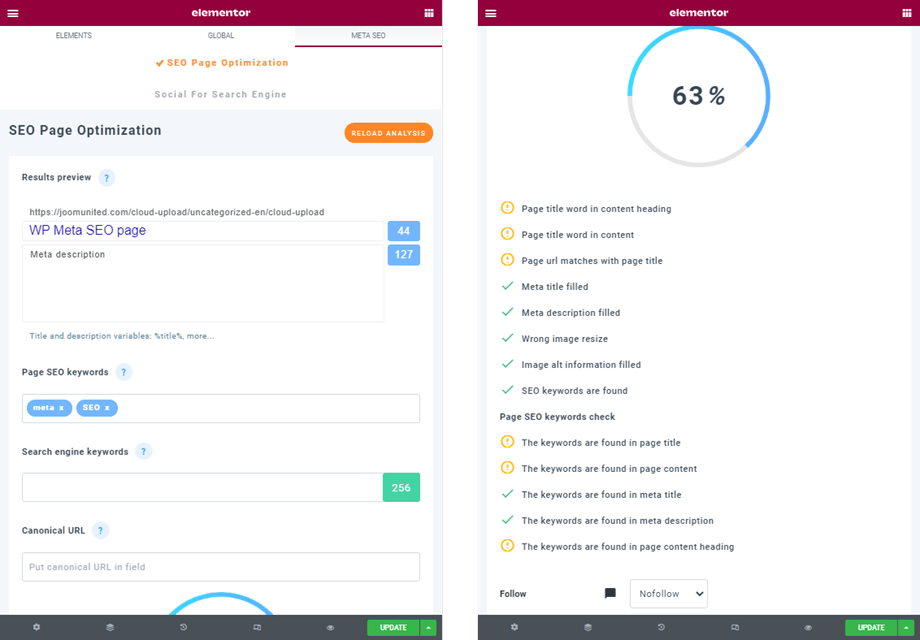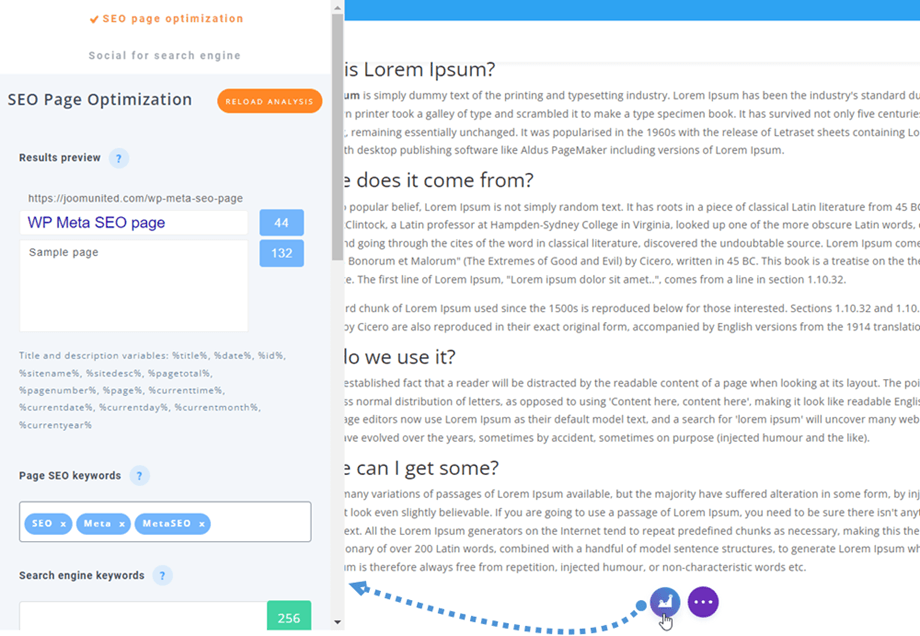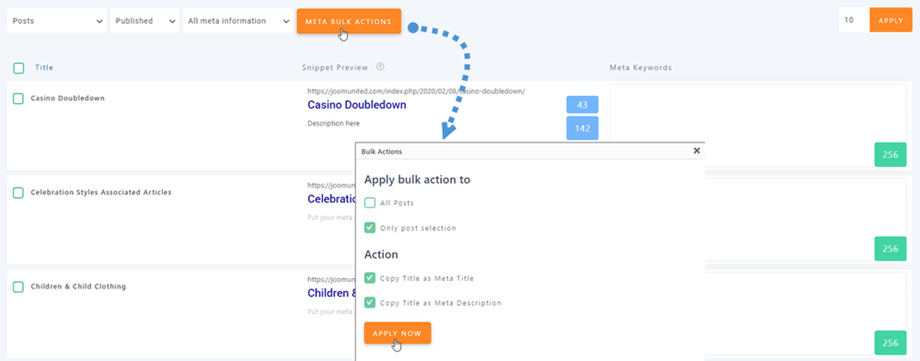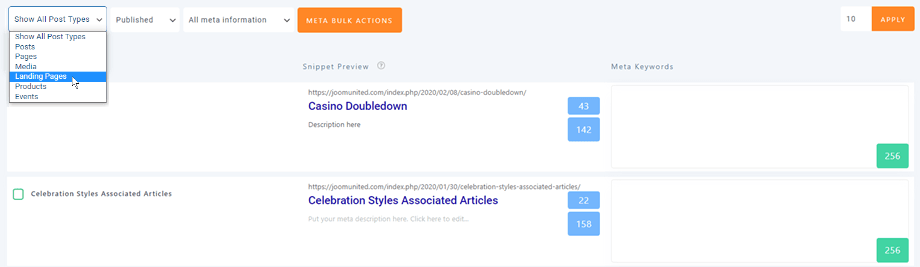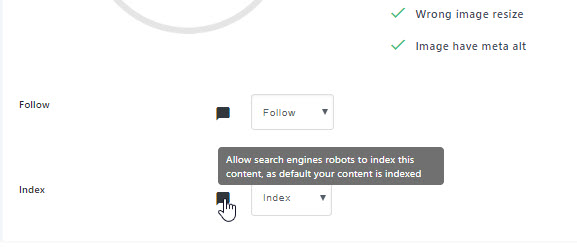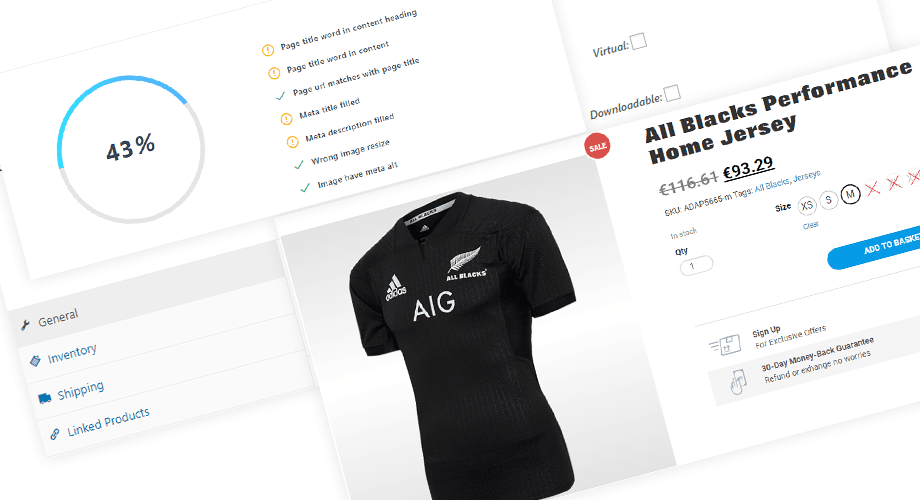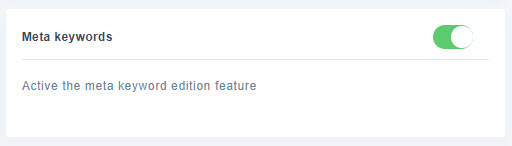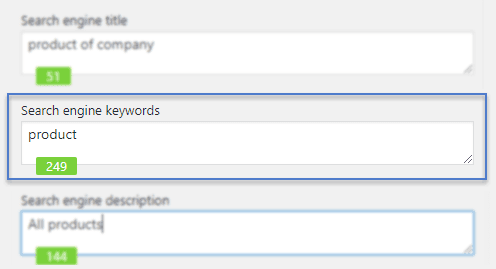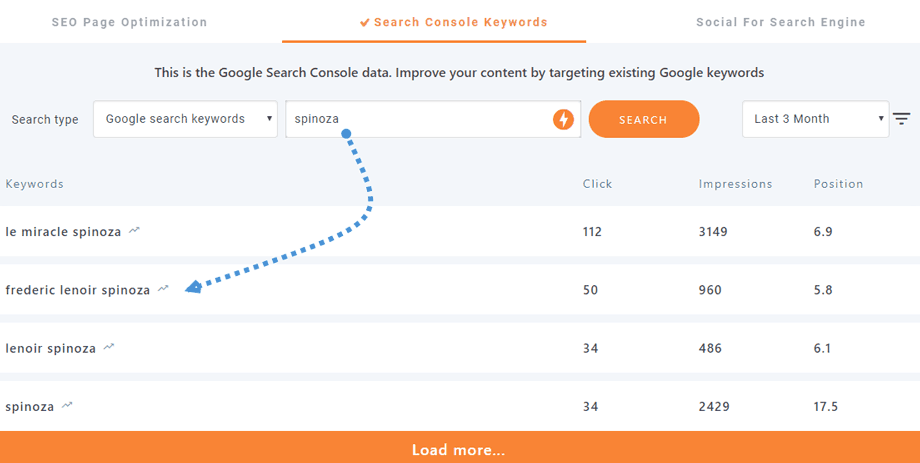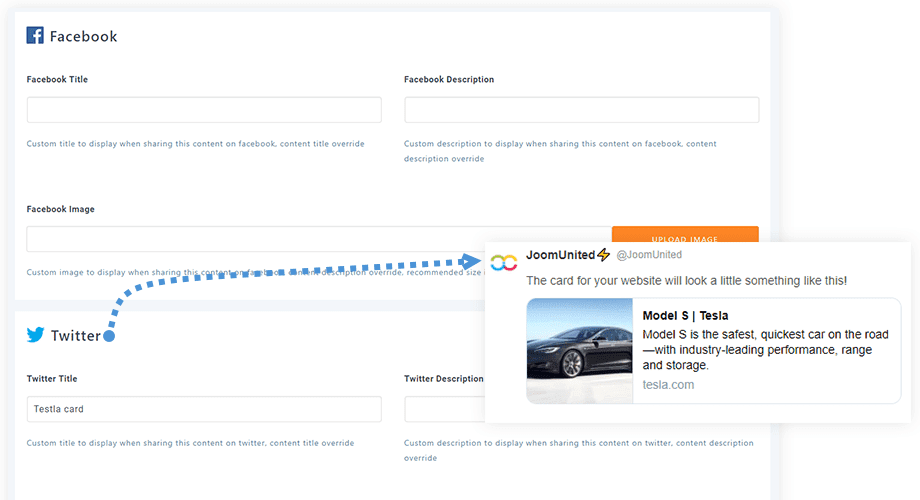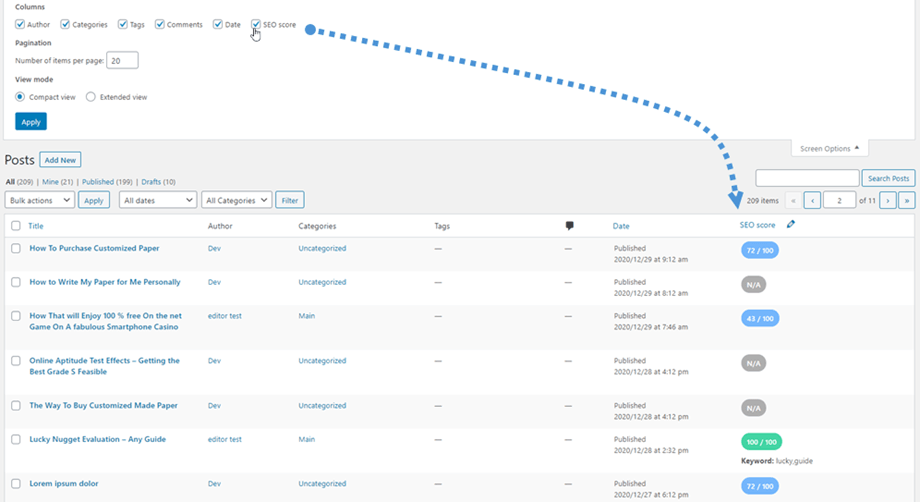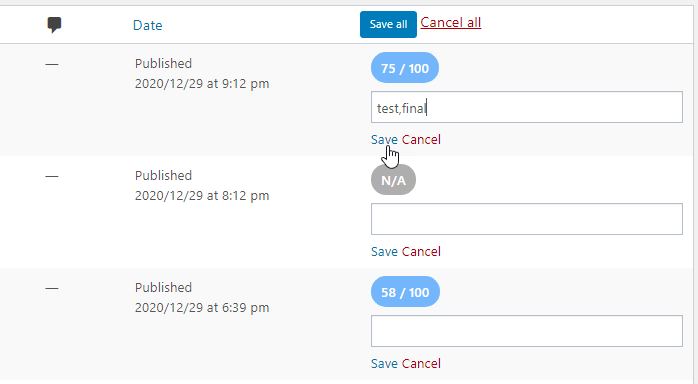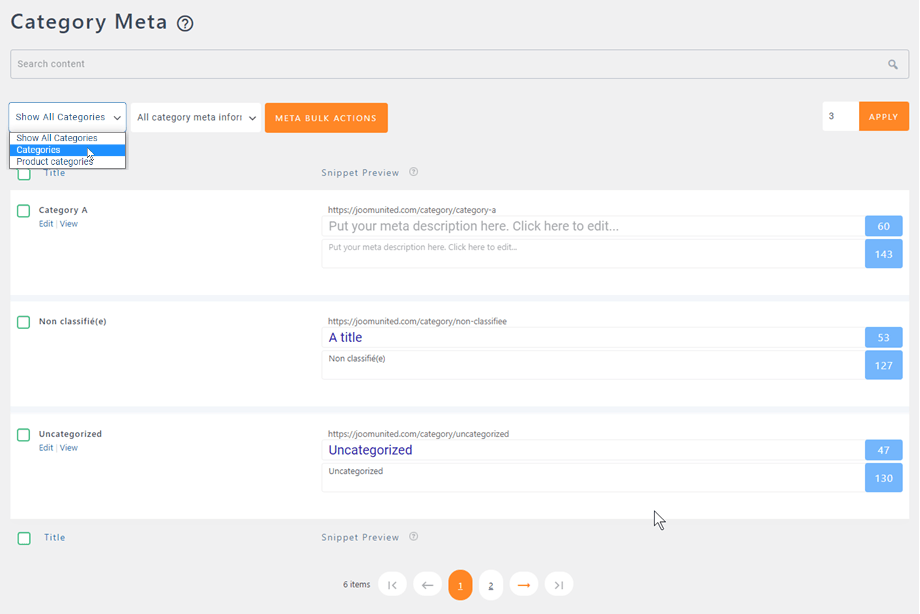WP Meta SEO: Metainformációk szerkesztése
1. Szerkessze a tartalom metainformációit
A metaadatokat csak a keresőmotor olvassa el, és lehetővé teszi az oldalhoz, bejegyzéshez vagy bármely más tartalomhoz csatolt konkrét tartalom meghatározását. A részletek akkor jeleníthetők meg a keresési eredmények között, ha a keresőmotor elég pontosnak találja őket, különös tekintettel a meta-leírásra. Ha nem, akkor a keresőmotor létrehozza a saját metaleírását. Ennek ellenére egyes másodlagos keresők (nem a Google) továbbra is metaadatokat használnak a tartalom indexeléséhez.
A metaadatok szerkeszthetők a tartalomból, tömegesen (következő fejezet) vagy a kezdőlap beállításaként. Tehát nyisson meg bármilyen típusú tartalmat (bejegyzést, oldalt vagy bármilyen más egyedi bejegyzéstípust), és ellenőrizze az oldal alján.
Megjelenik egy részlet előnézete a keresőmotor eredményéről. A meta címet és leírást itt kell kitölteni, a maximális karakterszám betartásával.
Jelenleg a következő változókat támogatjuk: %title%, %date%, %id%, %sitename%, %sitedesc%, %pagetotal%, %pagenumber%, %page%, %currenttime%, %currentdate%, %currentday% , %currentmonth%, %currentyear%
Meta SEO az Elementor Builderben
A bejegyzések/oldalak metaadatainak szerkesztéséhez az Elementor oldalkészítőben, lépjen a Meta SEO fülre a fejlécnél. Minden funkció és mező megegyezik a normál bejegyzéssel/oldallal.
Meta SEO a DIVI builderben
A bejegyzések/oldalak metaadatainak szerkesztéséhez a DIVI oldalkészítőben kattintson a WP Meta SEO ikonra a DIVI oldal alján. Minden funkció és mező megegyezik a normál bejegyzéssel/oldallal.
2. Meta tartalom szerkesztése a tömeges szerkesztővel
A bal oldali menüben kattintson a Content meta a tömeges metaszerkesztő eléréséhez.
Hozzáférést kap a meta tömeges szerkesztési táblázathoz. A WordPress összes tartalma, hozzászólásai, oldalai vagy egyéni üzenet típusai (például a WooCommerce termékek, események és így tovább) fel vannak sorolva ezen a területen.
A metacímeknek 70 karakternél rövidebbnek, a metaleírásnak pedig 320 karakternél rövidebbnek kell lenniük, hogy teljes mértékben megjelenjenek a Google, a Bing és a Yahoo szolgáltatásban. Az összes hozzáadott leírás az AJAX használatával kerül mentésre. A bal felső részben található egy szűrő, amellyel megjelenítheti vagy elrejtheti bizonyos tartalmait. Lehetősége van arra is, hogy az összes tartalomcímet tömegesen másolja metacímként.
Itt szűrheti a hozzászólások, oldalak, ...
A Content meta- és az irányítópultról is ellenőrizheti, hogy vannak-e ismétlődő metacímek és -leírások.
Végül a tetején található egy keresősáv a tartalom gyorsabb szűréséhez.
A beépülő modul globális beállításai között engedélyezheti azt is, hogy a tartalma követhető legyen vagy ne legyen követhető, és hogy indexet használjon-e.
- Követés / nem követés lehetőséget biztosít a webmestereknek, hogy közöljék a keresőmotorokkal: ne kövessék ezt a linket. Intuitív módon befolyásolhatja a link célpontjának rangsorolását.
- Index / nincs index lehetővé teszi a keresőrobotok számára, hogy indexeljék a tartalmat. Alapértelmezés szerint a tartalom indexelve van.
Az opció aktiválása után használhatja az oldal SEO szerkesztőjéből, valamint a tömeges szerkesztőből.
3. Meta szerkesztés egyéni bejegyzéstípusokon
WP Meta SEO kompatibilis az egyedi bejegyzési típusokkal, ami azt jelenti, hogy szerkesztheti az összes harmadik fél metatartalmát. Keresési szűrő áll rendelkezésre a képernyő bal felső részén. Például, ha a WooCommerce plugin telepítve van, megtekintheti a listában elérhető termékeket, és a termékoldalakon szerkesztheti a metát is.
4. Meta kulcsszavak kategóriákban
A funkció használatához aktiválnia kell a Meta kulcsszavak opciót a Beállítások > Általános menüpontban .
Ha engedélyezve van, meta kulcsszavakat adhat hozzá kategóriákhoz és tartalomhoz.
Alternatív megoldásként beszúrhat meta kulcsszavakat a tartalom metaadatai közé.
5. Google Search Console kulcsszójavaslat
Ez a szolgáltatás segít azonosítani azokat a kulcsszavakat, amelyek a tartalom szempontjából legfontosabbak, ha integrálódik a Google Search Console-ba. Ez automatikusan felismeri és javasolja a hatékony kulcsszavakat, amelyek kapcsolódnak a tárgyalt tartalomhoz.
Például, ha egy bejegyzésben gyakran használják a "Google Drive" kifejezést, és a keresőpultba felvette a "Google Drive Cloud" kifejezést is, a kulcsszó ki lesz emelve.
Kérjük, látogasson el ide a Google Search Console hitelesítésével kapcsolatos további részletekért.
6. Közösségi megosztás és SEO
A tartalomban, a SEO oldalblokkban van egy "Közösségi keresőmotorhoz" .
Ezen a lapon minden tartalomban beállíthatja azokat az információkat, amelyek akkor jelennek meg, amikor a felhasználó megosztja az oldalt a Facebookon vagy a Twitter-en. Megadhatja a címet, leírást és képet.
7. A bejegyzések / oldalak SEO pontszáma
Ez az opció automatikusan engedélyezve lesz a Képernyőbeállítások panelen a bejegyzés/oldal adatlapján. A pontszám és a kulcsszavak megjelennek az oszlopban.
Innen pedig gyorsan szerkesztheti vagy hozzáadhat további kulcsszavakat a fejlécben található ceruza ikonra kattintva. Ezután kattintson a Mentés gombra.
8. Kategória meta
A bal oldali menüben kattintson a Kategória meta a tömeges metaszerkesztő eléréséhez.
Tartalmazza a bejegyzés- és termékkategóriákat .
Ezután kiválaszthatja és végrehajthatja számukra a tömeges műveletet Tartalom metaként .